Для багатьох із нас пароль до нашої домашньої мережі Wi-Fi насправді не те, про що ми думаємо.
Швидше за все, ви підключили пароль під час першого підключення до мережі, а потім забули про нього. Що ще гірше, ви могли кинути аркуш паперу, на якому було написано.
Тільки коли вам потрібно підключити новий пристрій до мережі Wi-Fi — наприклад, новий iPad або смартфон вашого друга — ви розумієте, що не знаєте, яким може бути пароль. Це особливо вірно, якщо це був рандомізований пароль за замовчуванням (і якщо він ніде не написаний на самому маршрутизаторі).
ПОВ'ЯЗАНІ:
- Як поділитися своїм паролем Wi-Fi за допомогою iPhone
- Усунення несправностей Wi-Fi, поради та підказки
- Проблеми з Wi-Fi з macOS Sierra, High Sierra? Ось як виправити
На щастя, є надзвичайно простий спосіб знайти відсутні паролі Wi-Fi на вашому Mac. Він використовує рідну програму macOS і займає всього кілька хвилин.
Зміст
- Як знайти свій пароль WiFi
-
Інші види використання доступу до брелока
- Схожі повідомлення:
Як знайти свій пароль WiFi
The
паролі до всіх мереж Wi-Fi, до яких підключено ваш Mac, зберігаються в програмі під назвою Keychain Access.По суті, це вбудований менеджер паролів, але він має додаткову зручність автоматичного збереження та зберігання паролів Wi-Fi. Досить сказати, що це корисно. Ось як знайти відсутній пароль Wi-Fi.
- Відкрийте панель запуску та знайдіть Доступ до брелока додаток. Як варіант, можна відкрити Прожектор (Command + пробіл) і просто введіть «Доступ до брелока».
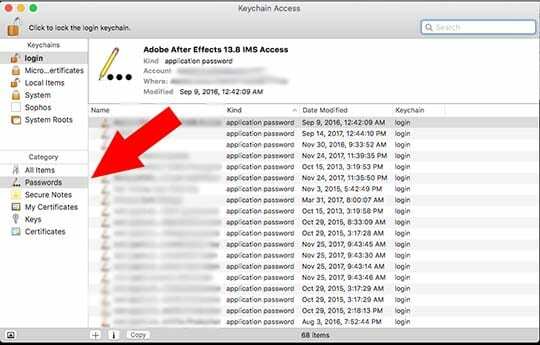
- Відкривши, натисніть на Пароль категорію на лівій бічній панелі, щоб звузити результати.
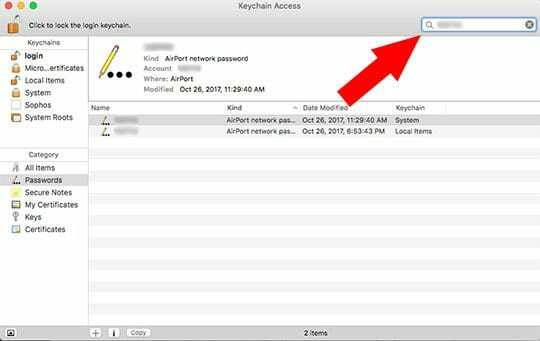
- У рядку пошуку в правому куті введіть назву конкретної мережі Wi-Fi, пароль якої відсутній.
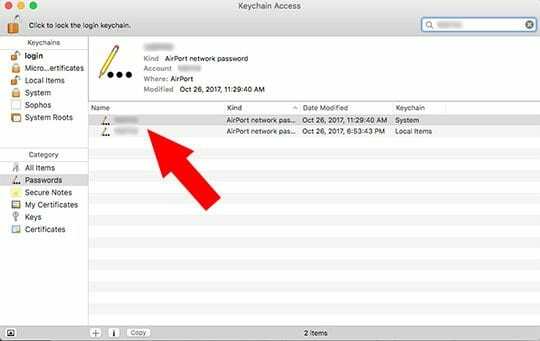
- Двічі клацніть відповідну мережу Wi-Fi у результатах пошуку.
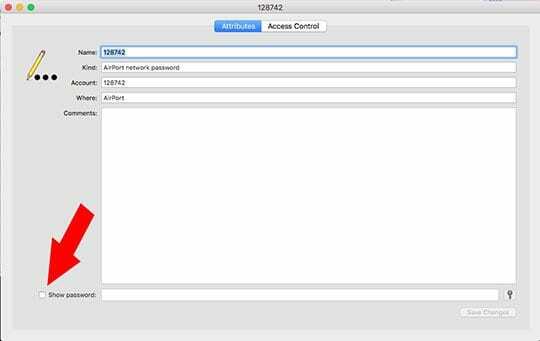
- У спливаючому вікні, що з’явиться, поставте прапорець біля пункту Показати пароль.
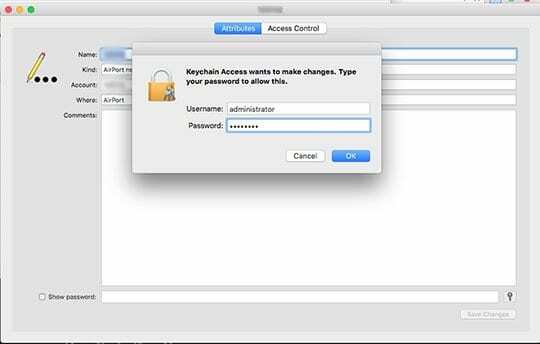
- Вам потрібно буде ввести ім’я користувача та пароль до облікового запису користувача Mac. Необхідно мати обліковий запис, за допомогою якого ви входите права адміністратора на розглянутому Mac.
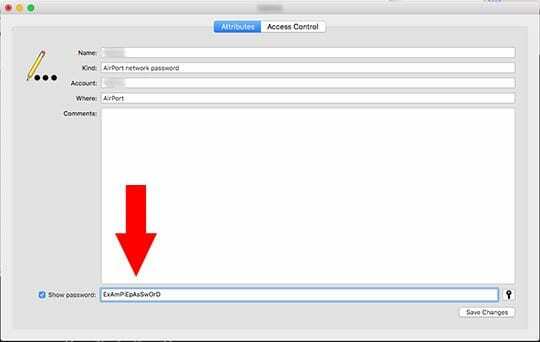
- Після автентифікації пароль мережі Wi-Fi з’явиться відкритим текстом у полі поруч із Показати пароль коробка.
Інші види використання доступу до брелока
Це також не тільки ваш пароль Wi-Fi. Додаток Keychain Access насправді зберігає різні паролі, які використовуються в OS X або macOS.
Сюди входять паролі програм, паролі Інтернету чи онлайн-служб, а також паролі веб-форм, збережені у брелоку Safari.
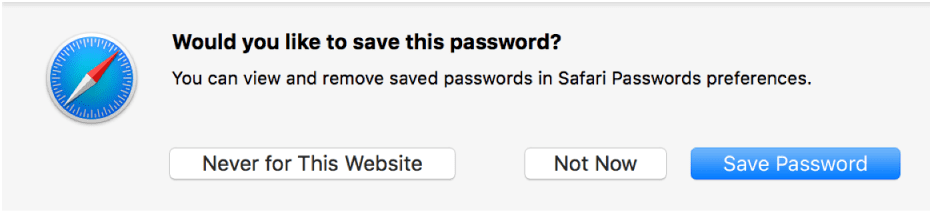
В основному, коли з’являється наведене вище спливаюче вікно, і ви натискаєте Зберегти пароль, пароль буде надійно збережено в Keychain Access. Це тому, що це, по суті, менеджер паролів, який ви повинні використовувати, доступ до брелока чи ні.
У будь-якому випадку, це також зручно як остання спроба, якщо ви абсолютно не можете згадати або відновити забутий пароль для одного зі своїх облікових записів у соціальних мережах або веб-сайтах.
(Звісно, якщо ви звикли натискати «Зберегти пароль», коли з’явиться вікно.)
Keychain Access також синхронізується з вашим брелоком iCloud, що означає, що ви можете легко ділитися брелками між різними продуктами Apple.
Нарешті, є також розділ «Безпечні нотатки», який працює саме так, як звучить. По суті, ви можете писати, безпечно зберігати та отримувати нотатки, захищені паролем.